Khi làm việc với bảng số liệu, thống kê Excel, việc biết và sử dụng các hàm trong Excel sẽ giúp bạn hoàn thành công việc của mình. Và trong bài viết hôm nay, NQ News sẽ giới thiệu đến bạn hàm NORMDIST trong excel và cách sử dụng của hàm.
Hàm NORMDIST hàm trả về phân phối chuẩn trong Excel với độ lệch chuẩn và giá trị trung bình xác định. Hàm sẽ được ứng dụng trong bảng thống kê, kiểm tra giả thuyết. Bài viết dưới đây sử dụng hàm NORMDIST cho Excel bản 2003 đến Excel 2013.
Sử dụng hàm NORMDIST trong Excel
Ta có cú pháp sử dụng hàm NORMDIST(x, mean, standard_dev, cumalative).
Trong đó:
- x: là giá trị muốn tính phân phối. Tham số bắt buộc
- mean: Giá trị trung bình cộng số học của phân phối. Tham số bắt buộc.
- standard_dev: Độ lệch chuẩn của phân phối. Tham số bắt buộc.
- cumalative: Giá trị logic xác định dạng hàm. Tham số bắt buộc.
- cumalative=true: Trả về kết quả của hàm phân bố tích lũy
- cumalative=false: Trả về kết quả của hàm mật độ xác suất.
Lưu ý:
- Nếu giá trị trung bình hoặc độ lệch chuẩn không ở dạng số => hàm trả về lỗi #VALUE!.
- Nếu trung bình = 0 và độ lệch chuẩn =1, tích lũy = True => hàm trả về phân bố chuẩn NORMSDIST.
- Nếu độ lệch chuẩn nhỏ hơn 0 => Hàm trả về giá trị #NUM!.
- Khi giá trị tích lũy = TRUE => phân bố áp dụng từ âm vô cực tới giá trị x.
Chúng ta có ví dụ Tính phân bố của giá trị 92 theo bảng dưới.
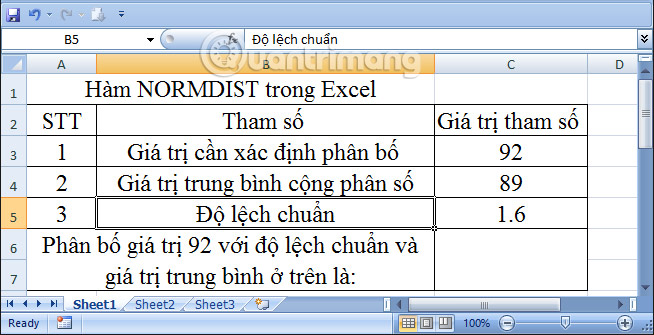
Trường hợp 1: Tích lũy có giá trị TRUE (Cumalative=true)
Bước 1:
Tại ô cần tính, chúng ta nhập công thức: =NORMDIST(C3,C4,C5,TRUE).
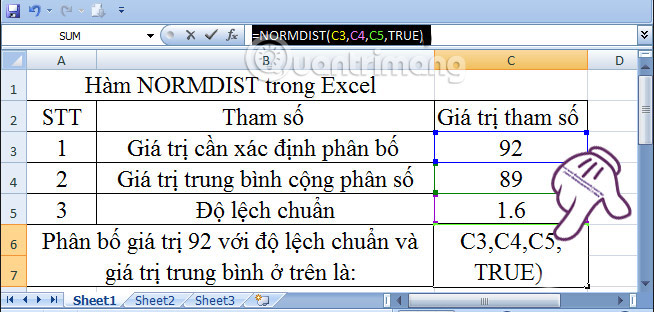
Bước 2:
Sau khi nhập công thức, nhấn Enter và có kết quả như hình dưới.

Trường hợp 2: Giá trị tích lũy = FALSE (Cumalative=false)
Bước 1:
Chúng ta nhập công thức như sau: =NORMDIST(C3,C4,C5,FALSE).
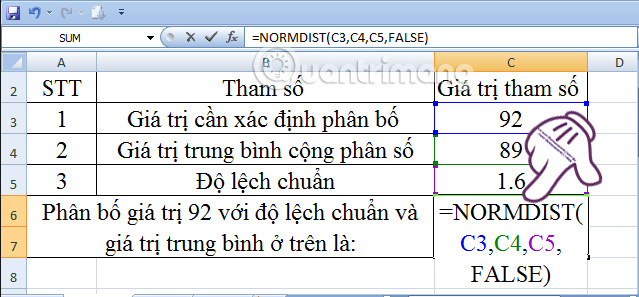
Bước 2:
Bạn cũng nhấn Enter và được kết quả như hình dưới:
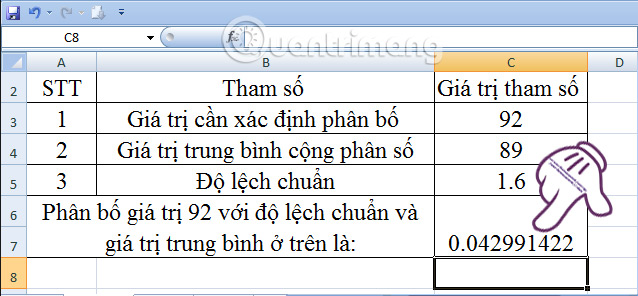
Trường hợp 3: Nếu thay độ lệch chuẩn = 1 và giá trị trung bình =0, tích lũy = True > NORMDIST(92)= NORMSDIST(92)
Giá trị hàm NORMDIST (92
Bạn đọc nhập công thức: =NORMDIST(C3,C4,C5,TRUE). Và kết quả sẽ như bên dưới.

Giá trị hàm NORMSDIST(92):
Chúng ta nhập công thức: =NORMSDIST(C3) và kết quả được như dưới.
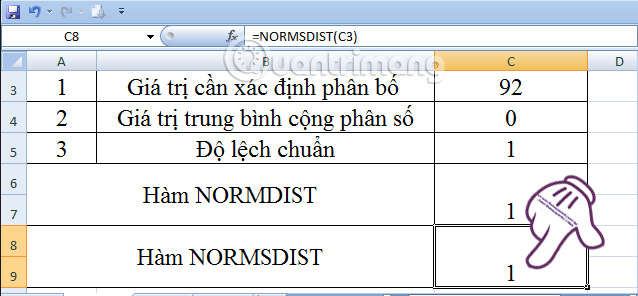
Như vậy, nếu độ lệch chuẩn =1 giá trị trung bình =0 và tích lũy= true => hàm NORMSDIST bằng giá trị hàm NORMDIST.
Trên đây là bài hướng dẫn sử dụng hàm NORMDIST trong Excel để tính toán phân phối chuẩn với độ lệch chuẩn và trường hợp đặc biệt giữa hàm NORMSDIST và hàm NORMDIST.
Tham khảo thêm các bài sau đây:
Chúc các bạn thực hiện thành công!
- Đây là những hàm cơ bản nhất trong Excel mà bạn cần nắm rõ
- Cách sửa lỗi hàm SUM không cộng được trong Excel
- Hướng dẫn in hai mặt giấy trong Word, PDF, Excel
- Hướng dẫn cách chèn ngày hiện tại trong Excel
- Bạn muốn in văn bản, dữ liệu trong Microsoft Excel. Không đơn giản như Word hay PDF đâu nhé! Hãy đọc bài sau!
- Cách hiển thị số 0 ở trước dãy số trong Excel














